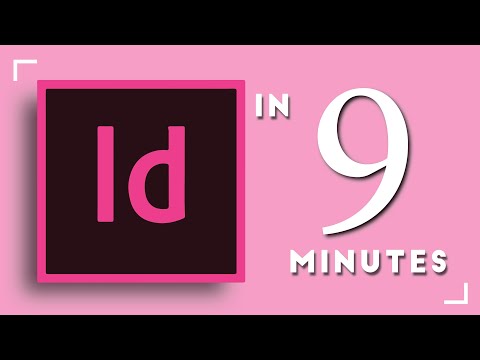
المحتوى
- الاتجاهات
- إنشاء صفحات مع النصوص والصور
- معاينة وحفظ وتصدير
- العمل مع الطبقات
- استيراد النص
- صفحة السيد
- نمط الفقرة
- نصائح
- ما تحتاجه
Adobe InDesign هو برنامج نشر مكتبي يسمح لك بتطوير مشاريع للطباعة والنشر. يوفر لك InDesign عددًا من الفرص. في ذلك ، يمكنك إنشاء دعوات أو بطاقات أعمال أو مجلات أو حتى صفحات من الصحف والكتب. في وقت لاحق ، يمكنك تصدير الملفات بتنسيق PDF وإرسالها للطباعة.
الاتجاهات

-
افتح Adobe InDesign. اختر جديد من قائمة الملفات والمستندات.
-
اختر إعدادات الوثيقة ، وحدد حجم الصفحة ، وعدد الأعمدة ، وهوامش الصفحة في البرنامج. انقر فوق موافق. سيتم إنشاء صفحة. (يمكنك إضافة المزيد من الصفحات لاحقًا عن طريق تحديد قائمة "تخطيط" والنقر فوق الصفحات ثم إضافة صفحة أو إدراج صفحات).
-
اختر أداة الكتابة (T) من شريط الأدوات وقم بإنشاء مربع نص من خلال النقر على لوحة الرسم القماشية.
-
أضف النص الخاص بك داخل الصندوق. يمكنك تغيير السمات مثل الخط والحجم ومحاذاة عناصر التحكم في الجزء العلوي من الصفحة.
تحديد السمات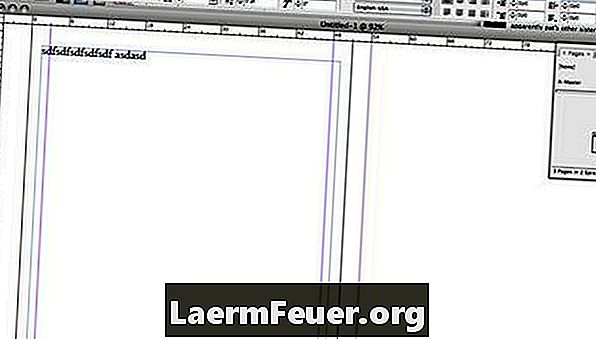
-
أدخل صورة عن طريق تحديد أداة المستطيل (M) من شريط الأدوات وإنشاء مستطيل بالحجم المرغوب لصورتك.
-
مع تحديد المستطيل ، انتقل إلى ملف ، ثم الموقع ، وانتقل إلى صورتك. يمكنك أيضًا إضافة حد لصورتك في شريط الأدوات أعلى البرنامج.
-
انتقل إلى قائمة "الكائنات" ، ثم قم بملء المحتوى وضبطه بشكل متناسب بحيث يمكن أن تتلاءم صورتك تمامًا داخل المربع. يمكنك ضبط حجم الصورة عن طريق سحب أحد أركانها عن طريق الضغط باستمرار على CTRL + Shift + Option (إزاحة + Option + Apple على Mac).
-
انتقل إلى أداة Outline Text ، انتقل إلى Window ، Outline Text. اختر نوع التفاف النص الذي تريد تطبيقه من خلال تمييز صورتك. يمكنك أيضًا اختيار التعبئة حول الصورة في هذه الخطوة.
نص الخطوط العريضة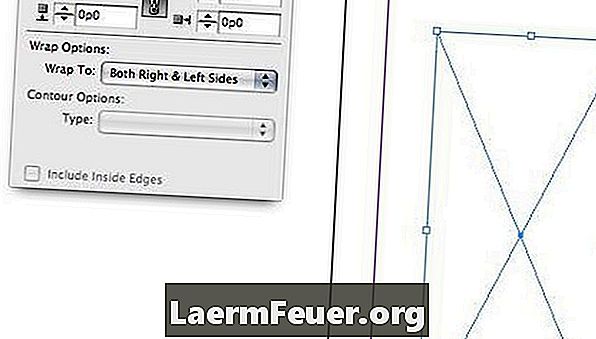
إنشاء صفحات مع النصوص والصور
-
معاينة الملف الخاص بك عن طريق النقر على مفتاح W.
-
احفظ الملف عند الانتهاء من خلال الانتقال إلى قائمة "ملف" واختيار "حفظ". سيتم حفظ الملف كملف INDD ، والذي يمكن فتحه فقط باستخدام Adobe InDesign.
-
قم بتصدير الملف بالانتقال إلى قائمة "ملف" واختيار "تصدير". اختر نوع تنسيق الملف ، مثل PDF ، واضغط على "حفظ".
معاينة وحفظ وتصدير
-
حرك العناصر جيئة وذهابا باستخدام الطبقات. فكر في كل عنصر كأجزاء من ساندويتش. جميع القطع ستقع في مواقع مختلفة وتغطي بعضها البعض.
-
لإضافة خلفية ، قم بإنشاء مربع باستخدام أداة Rectangle. اختر لونًا له من شريط الأدوات.
-
أرسل المستطيل الذي قمت بإنشائه في الخطوة الأخيرة للخلف من خلال الانتقال إلى قائمة "الكائن" وتحديد "تنظيم وإرسال"
العمل مع الطبقات
-
قم بإنشاء مربع نص هنا إذا كنت تريد كتابة النص الخاص بك
-
احفظ الملف النصي بتنسيق برنامج آخر كملف DOC أو RTF أو TXT.
-
انتقل إلى الملف وحدد الموقع مع عدم وجود كائن محدد على الشاشة المحددة.
-
انتقل إلى الملف النصي واختر موافق. سيبدو المؤشر وكأنه نص يطفو بجانبه.
-
انقر فوق مربع النص الذي قمت بإنشائه في الخطوة 1. سيتم استيراد النص إلى مربع النص.
استيراد النص
-
استخدم الصفحة الرئيسية لإنشاء صفحات قياسية بمظهر معين.
-
انقر على فتح في نافذة الصفحات بالانتقال إلى قائمة النافذة وتحديد الصفحات.
-
حدد قائمة الخيارات من نافذة الصفحات. وهي تقع في الزاوية اليمنى العليا من النافذة.
-
حدد الصفحة الرئيسية وأدخل اسم صفحتك.
-
اختر عدد الصفحات التي ترغب في امتلاكها على صفحتك الرئيسية.
-
أضف عناصر مثل الشعار والرؤوس وأرقام الصفحات. سيتم إعادة إنشاء هذه العناصر في كل صفحة يتم تطبيقها على الصفحة الرئيسية.
-
سيُطلب منك أيضًا تعيين نوع الصفحة الرئيسية ، إن وجد ، الذي تريده لجعل ملفك يبدو وكأنه إنشاء صفحة جديدة.
صفحة السيد
-
استخدم أنماط الفقرات للمساعدة في تنسيق النص بسرعة.
-
قم بإنشاء نمط فقرة جديد بالانتقال إلى الزر "أنماط الفقرة" في شريط الأدوات على يسار البرنامج.
نمط الفقرة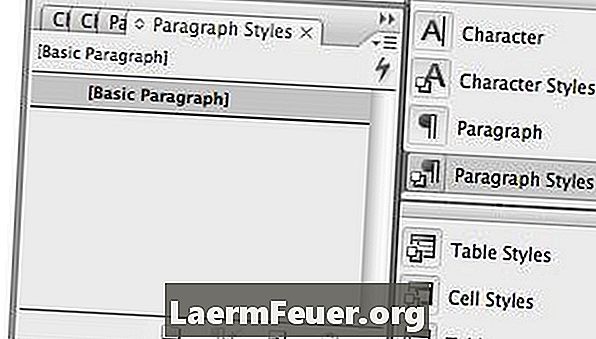
-
اختر زر قائمة الخيارات من أعلى يمين القائمة وحدد نمط فقرة جديد.
فقرة نمط جديد
-
اضبط الإعدادات في نافذة الأنماط للفقرة الجديدة. هنا ، يمكنك تغيير حجم الخط ونمطه ولونه وحتى إنشاء أحرف استهلالية وضبط الواصلة والمبرر.
-
تأكد من تسمية نمط فقرتك وانقر فوق "موافق" عند الانتهاء.
-
استخدم أداة النص (T) لتحديد بعض الكلمات التي تريد تنسيقها. مع الكلمات المحددة ، انقر فوق نمط الفقرة الجديد الذي قمت بإنشائه.
نمط الفقرة
نصائح
- إن InDesign هو برنامج معقد به العديد من الوظائف والخيارات المتاحة. انظر الموارد الإضافية أدناه لبعض المواقع التي تقدم المزيد من النصائح والحيل.
ما تحتاجه
- أدوبي إن ديزاين